 Bilgisayarınıza program kurulumu sırasında yükleme hatası olarak karşılaşılan birtakım sorunlar yaşanabilmektedir. Bunlardan biri de “Bu program yüklü olan işletim sistemiyle kullanılamaz” hatasıdır. Bu yazımızda da bu sorunun çözümünü arayacağız.
Bilgisayarınıza program kurulumu sırasında yükleme hatası olarak karşılaşılan birtakım sorunlar yaşanabilmektedir. Bunlardan biri de “Bu program yüklü olan işletim sistemiyle kullanılamaz” hatasıdır. Bu yazımızda da bu sorunun çözümünü arayacağız.
AYRICA: Windows Temp Klasörü Ne İşe Yarar? Nasıl Silinir?
Bu Program Yüklü Olan İşletim Sistemiyle Kullanılamaz Sorunu
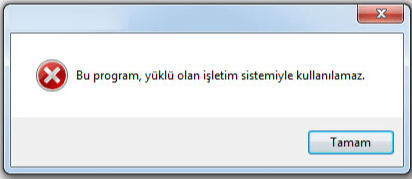
AYRICA: Windows 10 Ses Sorunu ve Çözümü!
Karşımıza çıkan bu hatanın başlıca nedeni programın bit sürümü ile işletim sisteminin bit sürümünün farklı olmasıdır. Daha çok bilgisayar işletim sistemi 32 bit iken, kurulmaya çalışılan programın bit sürümü ise 64 bit durumlarında görülür. Kısaca “Bu program, yüklü olan işletim sistemiyle kullanılamaz hatası” Canon yazıcı sürücüsü kurarken ya da başka programlarda da olursa çözümü için işletim sisteminizle aynı bit sürümünde program versiyonu kurmanız yeterli olacaktır.
AYRICA: mso.dll Nedir? Virüs mü? mso.dll Sorunu
Bilindiği üzere 32 bit ya da 64 bit Windows işletim sistemi kullanıyorsanız, bunu öğrenmenin bazı yöntemleri vardır. Hangi sürümü kullandığını bilmiyorsanız, aşağıdaki işlemleri yapıp, öğrenebilirsiniz.
- Arama bölümüne bilgisayar yazdığınızda “Bu bilgisayar” üzerine sağ tıklayıp, “Özellikler” yapın. Açılan pencerede ‘Sistem türü’ kısmında 32 bit (x86) ya da 64 bit (x64) tabanlı olduğunu bulabilirsiniz.
- Diğer bir yöntem ise Komut İstemi’ni çalıştırın ve “msinfo32” komutunu çalıştırın. Açılan Sistem Bilgisi ekranının ‘Sistem Türü’ kısmında 32 bit (x86) ya da 64 bit (x64) tabanlı olduğunu öğrenebilirsiniz.
Bu program yüklü olan işletim sistemiyle kullanılamaz hatası için çözüm yolu bu şekildedir. Yüklenen program ile işletim sistemi bit sürümünün uyumsuzluğunu engelleyerek, yani aynı bit sürümlü programı yükleyerek, sorunu çözebilirsiniz. Bu konuda sormak istedikleriniz varsa, aşağıdaki yorum alanından bizlere yazabilirsiniz.












Yorum bulunmamaktadır.